Aplicação da Lotaria do Euromilhões
NOVA Euromilhões Aplicação
- A primeira a exibir os resultados mais recentes.
- Informações detalhadas sobre a extração com prémios e resultados do sorteio.
- Verificador de resultados multilinha listando os prémios ganhos.
- Gera números aleatórios "Lucky Dip".
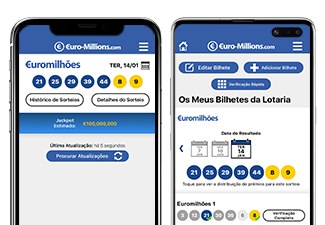
Aplicação do Euromilhões para iPhone e iPad
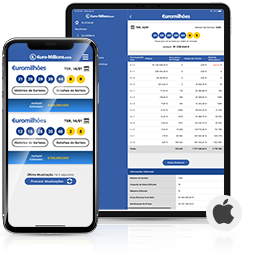
A aplicação do Euromilhões para iOS fornece os últimos resultados, incluindo distribuição de prémios, um verificador de bilhetes, um gerador de números e muito mais! Esta aplicação gratuita com a sua vasta gama de funcionalidades é fácil de usar e é uma aplicação que qualquer jogador do Euromilhões deve ter.

Aplicação do Euromilhões para Android
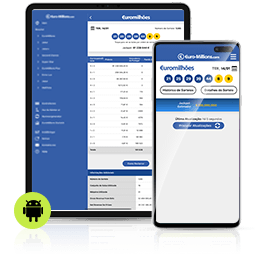
A aplicação do Euromilhões para Android está também disponível gratuitamente. Transfira esta aplicação para o seu dispositivo Android e esteja a par dos últimos resultados do Euromilhões. Usufrua ainda das funcionalidades incluídas, tais como verificador de bilhetes, gerador de números, arquivo de resultados e muito mais!
